
Amazon Mobile LLC a lancé une application de télécommande pour les Fire TV et Firesticks, connue sous le nom d'Amazon Fire TV, pour améliorer l'expérience des utilisateurs sur Fire TV avec une navigation simple et une saisie de texte rapide.
De nombreuses personnes ont choisi l'application de télécommande lorsque leur La télécommande Fire TV est manquante ou ne fonctionnent pas. Cependant, certains d'entre eux ont été confrontés au problème du L'application de télécommande Amazon Fire TV ne fonctionne pas ou ne se connecte pas., et l'un de leurs retours est affiché ci-dessous depuis le Magasin Google Play.
J'ai été extrêmement frustrée par cette application. Chaque fois que j'ouvre l'application, pour me connecter, je dois débrancher mon fire stick, attendre 30 secondes, le rebrancher, puis il se connecte JUSTE assez longtemps pour accéder à mon compte. Après cela, il se déconnecte et je dois recommencer tout le processus. — Kalina Gilson
Pourquoi l'application de télécommande Amazon Fire TV ne fonctionne-t-elle pas / ne se connecte-t-elle pas ?
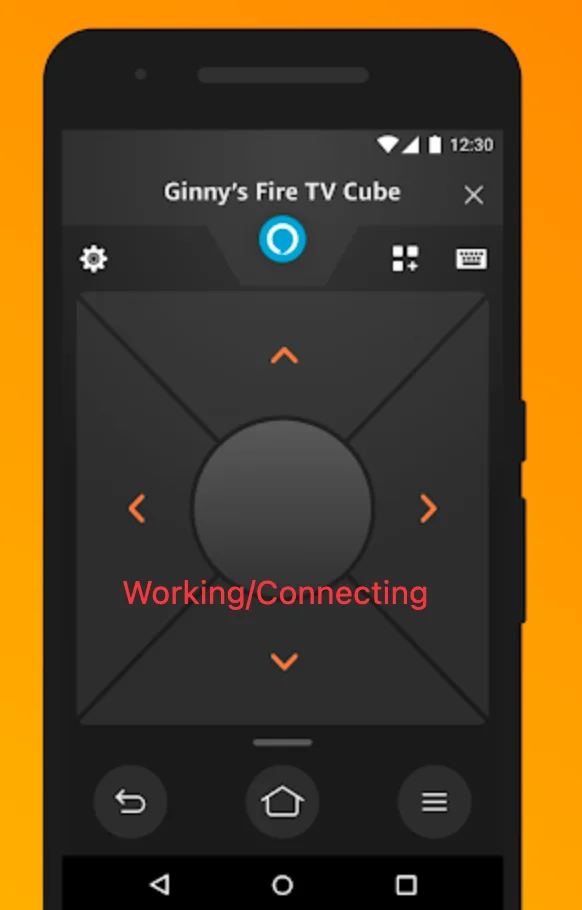
L'application de télécommande Amazon Fire TV qui ne se connecte pas ou ne fonctionne pas est un problème courant et qu'est-ce qui cause cela ? Les raisons peuvent être diverses, mais les plus courantes sont les suivantes :
- Problèmes de réseau : l'application de télécommande communique avec la TV Fire via une connexion sans fil. Par conséquent, lorsque l'application de télécommande ne fonctionne pas comme prévu, les problèmes de réseau doivent être pris en compte en premier.
- Problèmes logiciels : si le cache de l'application de télécommande est corrompu ou si d'autres aspects de l'application fonctionnent mal, l'application de télécommande ne fonctionnera pas comme prévu. En outre, un logiciel de TV obsolète devrait également être pris en compte dans ce cas.
Suivez maintenant les solutions ci-dessous pour identifier la cause du problème de non-fonctionnement ou de non-connexion de l'application de télécommande Fire TV qui vous arrive.
Table des matières
Réparation 1. Vérifiez la connexion réseau.
Une fois que vous constatez que l'application de télécommande Amazon Fire TV ou d'autres applications de télécommande se déconnectent de votre Fire TV ou refusent de fonctionner, veuillez d'abord vérifier la connexion réseau. Ceci est pour vérifier si votre smartphone est connecté au réseau que votre Fire TV utilise.
Pour ce faire, suivez les étapes suivantes :
Étape 1. Appuyez sur le Accueil bouton sur votre télécommande Fire TV ou TV.
Étape 2. Naviguer vers Paramètres > Réseau.
Étape 3. Souvenez-vous du nom du réseau que votre Fire TV utilise.
Étape 4. Appuyez sur le Réglage une application sur votre téléphone qui est symbolisée par une icône en forme d'engrenage.
Étape 5. Find the Wi-Fi Option et vérifiez le nom du réseau qui apparaît sur l'écran de votre téléphone.
Étape 6. Si votre téléphone et votre TV ne sont pas sur le même réseau, faites un ajustement.
Étape 7. Réappariez l'application de télécommande à votre Fire TV en utilisant le même réseau.
Désormais, la différence d'utilisation du réseau entre votre téléphone et la TV ayant été exclue, vérifiez si l'application de télécommande Amazon Fire TV fonctionne bien. Sinon, veuillez essayer la solution suivante.
Réparation 2. Redémarrez le téléphone.
Un redémarrage peut éliminer les bugs inconnus et résoudre différents problèmes, y compris les La télécommande Toshiba Fire TV ne fonctionne pas. Pour l'application de télécommande Amazon Fire TV qui ne se connecte pas ou ne fonctionne pas, essayez de redémarrer votre smartphone si votre télécommande Fire TV rencontre des problèmes.
Les étapes pour redémarrer un iPhone sont les suivantes :
Remarque : Les étapes suivantes sont utilisées pour l'iPhone X, iPhone 11/12/13 et les modèles ultérieurs. Si vous utilisez des versions antérieures, vérifiez Tutoriel Apple sur le redémarrage d'un iPhone..
Étape 1. Appuyez et maintenez enfoncé un volume le bouton et le côté Appuyez sur le bouton jusqu'à ce que le curseur d'extinction apparaisse.
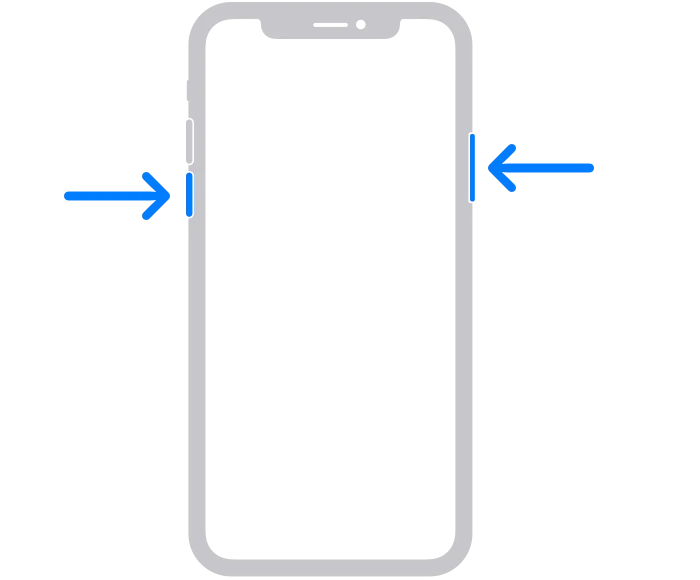
Étape 2. Faites glisser le curseur pour confirmer le redémarrage du téléphone et attendez 30 secondes que votre appareil s'éteigne.
Étape 3. Appuyez et maintenez le côté jusqu'à ce que le bouton Apple Le logo apparaît sur l'écran de votre téléphone.
Les étapes pour redémarrer un téléphone Android sont les suivantes :
Étape 1. Appuyez et maintenez le côté Appuyez sur le bouton de votre téléphone jusqu'à ce que le curseur d'extinction apparaisse.
Étape 2. Faites glisser le curseur vers la Restart Optionnez et attendez que votre téléphone redémarre.
Lorsque votre téléphone est rallumé, essayez de connecter à nouveau l'application de télécommande Amazon Fire TV à votre Fire TV et voyez si l'application fonctionne correctement.
Réparation 3. Vider le cache de l'application.
Si le problème de non fonctionnement ou de non connexion de l'application télécommande Fire TV persiste, les fichiers cache de l'application pourraient devenir trop volumineux ou être corrompus. Pour vérifier cette possibilité, veuillez essayer de vider le cache de l'application. Le processus de vidage du cache pour l'application télécommande peut varier selon les téléphones, mais les étapes générales sont les suivantes.
Pour effacer l'application cache sur un iPhone :
Étape 1. Appuyez sur le Paramètres Appli sur votre iPhone.
Étape 2. Faites défiler l'écran de votre téléphone, trouvez le TV Amazon Fire , et appuyez dessus.
Étape 3. Localisez Vider le cache Option. Si le commutateur à côté de l'option est vert, appuyez dessus pour vider le cache de l'application.
Pour effacer l'application cache Sur un téléphone Android :
Étape 1. Appuyez sur le Paramètres application sur votre téléphone Android.
Étape 2. Faites défiler l'écran de votre téléphone jusqu'à ce que vous voyiez le À propos de l'appareil option et appuyez sur l'option.
Étape 3. Appuyez sur les options suivantes une par une : Stockage > Applications > TV Amazon Fire.
Étape 4. Appuyez sur le Vider le cache Optionnez et attendez patiemment jusqu'à ce que tout le cache de l'application soit vidé.
Après avoir vidé le cache de l'application, redémarrez votre téléphone et vérifiez si l'application de télécommande Amazon Fire TV fonctionne à nouveau.
Réparation 4. Effacer le stockage de l'application.
Si vider le cache de l'application télécommande pour Amazon Fire TV ne fonctionne pas, veuillez continuer à vider le stockage de l'application.
L'option de nettoyage de l'espace de stockage est toujours placée à côté de l'option de nettoyage du cache. Une fois que vous avez repéré l'option de nettoyage de l'espace de stockage, appuyez dessus puis D'accord option de confirmer cette suppression.
Lorsque le stockage de l'application a été effacé, vérifiez si l'application de télécommande peut se connecter à votre TV en quelques secondes.
Réparation 5. Mettre à jour le téléphone.
Mettre à jour le système d'exploitation de votre smartphone vers sa dernière version peut être utile. Essayez cette réparation. Les étapes générales pour mettre à jour le système d'exploitation d'un téléphone sont les suivantes.
Sur Android :
Étape 1. Trouvez et appuyez sur Paramètres Appli sur votre smartphone.
Étape 2. Choisir le Concernant l'appareil/téléphone. option dans la liste des paramètres.
Étape 3. Appuyez sur le système d'exploitation. Généralement, le téléphone vérifie les mises à jour automatiquement ; s'il ne le fait pas, appuyez simplement sur le Vérifiez les mises à jour Option.
Étape 4. Attendez que le processus de vérification se termine. Si une mise à jour est disponible, permettez à votre téléphone d'être mis à jour ; sinon, passez à la solution suivante.
Sur iPhone :
Étape 1. Trouvez et appuyez sur l'application Paramètres de votre smartphone.
Étape 2. Sélectionner Général et Mise à jour du logiciel 'options'.
Étape 3. Appuyez sur le Téléchargez et installez. bouton pour mettre à jour le système d'exploitation vers sa dernière version.
Réparation 6. Réinstallez l'application.
Il est temps d'essayer de réinstaller l'application de télécommande Amazon Fire TV si l'application refuse toujours de fonctionner après avoir réalisé les solutions ci-dessus.
Étape 1. Appuyez longuement sur l'icône de l'application sur votre téléphone et appuyez sur. Désinstaller Option.
Étape 2. Attendez que l'application soit supprimée de votre téléphone, puis allez à Magasin d'applications ou Magasin Google Play Pour télécharger l'application.
Étape 3. Lorsque l'application est réinstallée sur votre téléphone, vérifiez si elle fonctionne normalement.
Si toutes les réparations ci-dessus ne vous permettent pas de résoudre le problème de la télécommande de l'application Fire TV qui ne fonctionne pas, le problème pourrait être causé par votre TV. Poursuivez avec les solutions suivantes pour continuer à résoudre le problème.
Réparation 7. Redémarrez la TV.
De nombreux problèmes liés au Fire TV, y compris l'application de télécommande Fire TV qui ne fonctionne pas sur iPhone, peuvent être résolus de manière simple et efficace.
Éteignez votre Fire TV en appuyant sur le bouton d'alimentation situé en bas de la TV, puis débranchez la TV de l'adaptateur secteur et attendez un peu, ensuite rebranchez la TV et appuyez à nouveau sur le bouton d'alimentation pour allumer la TV.
Vous pourriez être intéressé par Comment allumer ou éteindre une TV Fire sans télécommande en quelques secondes.
Lorsque l'écran d'accueil apparaît sur votre Fire TV, essayez de connecter l'application de télécommande à la TV et voyez si l'application peut communiquer avec la TV sans problème.
Réparation 8 : Mettre à jour la TV.
Continuez à mettre à jour le logiciel de votre TV avec la dernière mise à jour, ce qui pourrait résoudre le problème de l'application télécommande Fire TV ne fonctionnant pas sur iPhone. Mettez à jour votre Fire TV via Accueil > Paramètres > Mon Fire TV > À propos > Vérifiez les mises à jour.
Une fois que le logiciel du TV est mis à jour vers sa dernière version, vérifiez si l'application de télécommande Amazon Fire TV ne peut toujours pas se connecter à votre Fire TV ou fonctionner.
Réparation 9. Contacter le support Amazon.
Si aucune des réparations ci-dessus ne peut vous aider à réparer Amazon Fire TV, le dysfonctionnement pourrait être causé par des problèmes techniques. Dans ce cas, il est suggéré de contacter le support Amazon et de demander de l'aide.
Suggestion : Remplacez Amazon Fire TV par une application de télécommande Fire TV tierce.
La manière la plus rapide de résoudre le problème de non-connexion de l'application de télécommande Amazon Fire TV pourrait être de choisir une nouvelle application de télécommande. Il existe de nombreuses applications de télécommande pour les TV Fire et les Télécommande Fire TV par BoostVision est un choix populaire parmi ceux-ci.
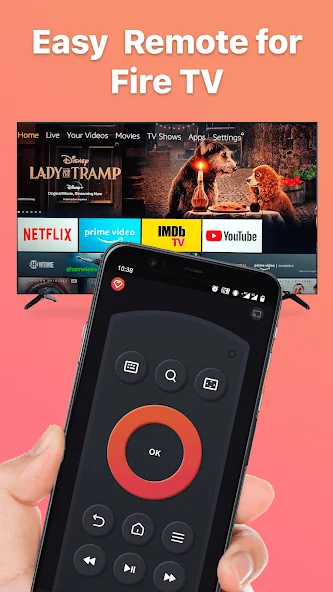
Comme l'application Amazon Fire TV, l'application Fire TV Remote de BoostVision vous offre également le clavier à l'écran et les fonctionnalités du pavé tactile qui vous aident à contrôler votre Fire TV ou Firestick sans effort.
De plus, l'application tierce vous permet d'accéder à toutes les applications installées sur votre TV Fire avec un seul et fonctionne comme une application de duplication d'écran et de diffusion de médias, améliorant votre expérience de visionnage.
Dans l'ensemble, l'application de BoostVision est puissante. Remplacement de la télécommande Fire TV. Avec cela, vous pouvez utiliser votre smartphone pour communiquer sans problème avec votre Fire TV ou Firestick.
Comment utiliser l'application de télécommande de BoostVision pour contrôler votre Fire TV ? Tout d'abord, configurez-la sur votre smartphone, puis connectez l'application à votre Fire TV et enfin, appuyez sur les boutons proposés par l'application pour contrôler la TV. Pour plus de détails, vous pouvez consulter le tutoriel suivant.
Étape 1. Téléchargez l'application BoostVision en cliquant sur le bouton suivant.
Télécharger Télécommande pour Fire TV & Fire Stick
Étape 2. Gardez votre Fire TV allumée et vérifiez si elle utilise le réseau auquel votre smartphone est connecté.
Étape 3. Lorsque l'installation de l'application est terminée, lancez-la et appuyez sur connexion bouton dans le coin supérieur droit pour le connecter au Fire TV.

Étape 4. Choisissez votre appareil Fire dans la liste des appareils et activez-le. Connexion automatique bouton pour une connexion automatique entre l'application et votre TV la prochaine fois.
Étape 5. Entrez le code PIN affiché sur l'écran de la TV et appuyez sur le bouton OK pour confirmer votre saisie.
Étape 6. Attendez que la connexion soit établie. Après cela, vous pouvez suivre. Comment utiliser la télécommande pour Fire TV et Fire Stick Pour contrôler votre Fire TV avec l'application.
Pensées Finales
Le problème de non fonctionnement ou de non connexion de l'application de télécommande Amazon Fire TV peut être causé par des problèmes internes à l'application elle-même ou liés à votre TV. Si vous rencontrez ce problème, vous pouvez essayer les 9 solutions listées ci-dessus, incluant la vérification du réseau connecté, la suppression du cache de l'application, la réinstallation de l'application, la mise à jour de la TV, etc. Si aucune de ces solutions ne fonctionne, passez à une autre application de télécommande comme l'application Fire TV Remote de BoostVision.
Le partage de l'application de télécommande Fire TV ne fonctionne pas sur iPhone ou Android se termine ici et j'espère qu'il pourra vous apporter un peu de lumière.
FAQ sur le dysfonctionnement de l'application de télécommande Fire TV
Q: Comment réinitialiser mon Fire TV sans la télécommande et l'application ?
Il existe trois façons de réinitialiser votre Fire TV sans télécommande ni application, à savoir :
- Exécutez des commandes vocales via Alexa.
- Appuyez sur les boutons de navigation de la TV.
- Utilisez un clavier filaire.
Pour des opérations détaillées, consultez 4 façons rapides de réinitialiser Firestick sans télécommande.
Q: Comment puis-je connecter mon iPhone à mon Fire TV ?
Profitez d'une application à distance comme la télécommande Fire TV de BoostVision pour connecter votre iPhone à votre Fire TV via un réseau sans fil.
- Téléchargez l'application depuis Magasin Google ou Magasin d'applications.
- Appuyez sur l'icône de connexion dans l'application de télécommande et choisissez le nom de votre Fire TV dans la liste des appareils.
- Appuyez sur le bouton Connecter et saisissez le code PIN qui apparaît sur l'écran de votre TV.








